Konfigurieren von Mauseinstellungen
Verwenden Sie das Einstellungstool Maus,
um die Maus für den Gebrauch mit der rechten oder linken Hand zu konfigurieren.
Auch die Geschwindigkeit und die Empfindlichkeit der Mausbewegung können
Sie einstellen.
Die Einstellungen für das Einstellungstool Maus
können in den folgenden funktionellen Bereichen angepasst werden:
-
Tasten
-
Cursor
-
Bewegung
Tasteneinstellungen
Verwenden Sie den Registerabschnitt Tasten, um festzulegen, ob die Maustasten für die linke Hand konfiguriert werden sollen. Sie können auch den Verzögerungswert für die Klicks beim Doppelklicken einstellen.
Abbildung 9–7 Registerabschnitt "Tasten" im Einstellungstool "Maus"
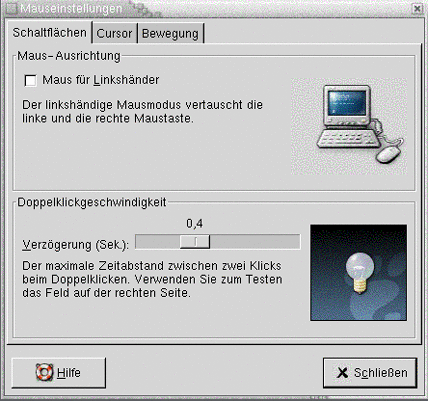
Tabelle 9–7 enthält eine Liste der Maustasteneinstellungen, die von Ihnen konfiguriert werden können.
Tabelle 9–7 Einstellungen für Maustasten|
Option |
Funktion |
|---|---|
|
Maus für Linkshänder |
Wählen Sie diese Option aus, um die Maus für den Gebrauch mit der linken Hand zu konfigurieren. In diesem Fall werden die Funktionen der linken und der rechten Maustaste getauscht. |
|
Verzögerung |
Verwenden Sie den Schieberegler, um die Zeitspanne festzulegen, die maximal zwischen den Klicks beim Doppelklicken liegen darf. Wenn das Intervall zwischen dem ersten und dem zweiten Klick länger als der hier festgelegte Wert ist, wird die Aktion nicht als Doppelklick interpretiert. |
Mauszeigereinstellungen
Verwenden Sie den Registerabschnitt Cursor, um die Mauszeigereinstellungen festzulegen.
Abbildung 9–8 Registerabschnitt "Tasten" im Einstellungstool "Maus"
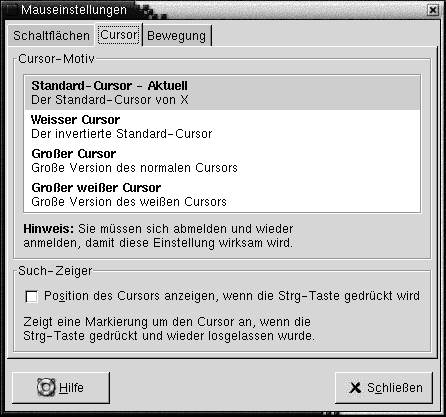
Tabelle 9–8 enthält eine Liste der Mauszeigereinstellungen, die von Ihnen konfiguriert werden können:
Tabelle 9–8 Einstellungen für Mauszeiger|
Option |
Funktion |
|---|---|
|
Cursor-Thema |
Wählen Sie das gewünschte Mauszeigerthema im Listenfeld aus. |
|
Position des Cursors anzeigen, wenn die Strg-Taste gedrückt wird |
Wählen Sie diese Option aus, um eine Mauszeigeranimation zu aktivieren, wenn Sie die Taste Strg drücken und loslassen. Diese Funktion kann Ihnen das Auffinden des Mauszeigers erleichtern. |
Bewegungseinstellungen
Verwenden Sie den Registerabschnitt Bewegung, um die Einstellungen für Mausbewegungen festzulegen.
Abbildung 9–9 Registerabschnitt "Bewegung" im Einstellungstool "Maus"
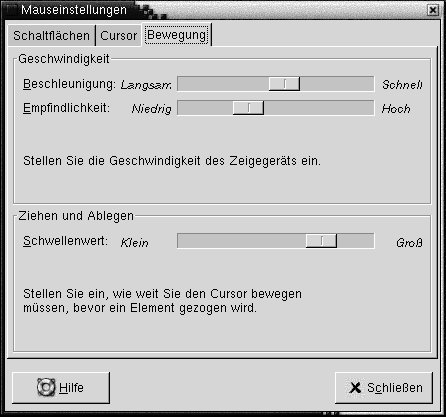
Tabelle 9–9 enthält eine Liste der Mausbewegungseinstellungen, die von Ihnen konfiguriert werden können:
Tabelle 9–9 Einstellungen für Mausbewegungen|
Einstellung |
Funktion |
|---|---|
|
Beschleunigung |
Verwenden Sie den Schieberegler, um die Geschwindigkeit festzulegen, mit der sich der Mauszeiger beim Bewegen der Maus auf dem Bildschirm bewegt. |
|
Empfindlichkeit |
Verwenden Sie den Schieberegler, um festzulegen, wie empfindlich der Mauszeiger auf Bewegungen der Maus reagieren soll. |
|
Schwellenwert |
Verwenden Sie den Schieberegler, um die Strecke festzulegen, die ein Objekt verschoben werden muss, bevor die Verschiebungsaktion als Drag-and-Drop-Aktion interpretiert wird. |
- © 2010, Oracle Corporation and/or its affiliates
